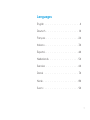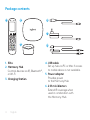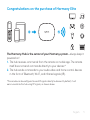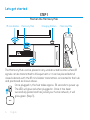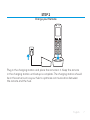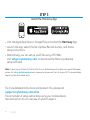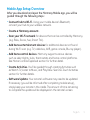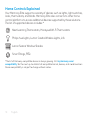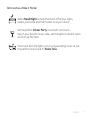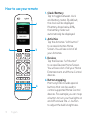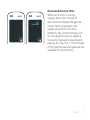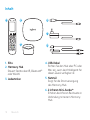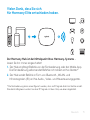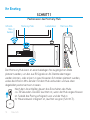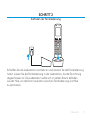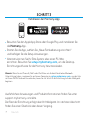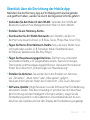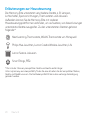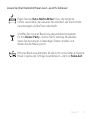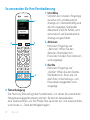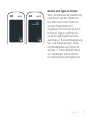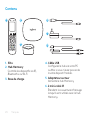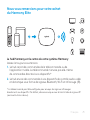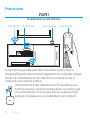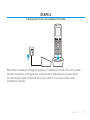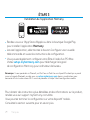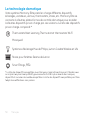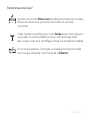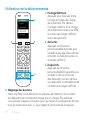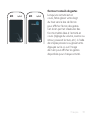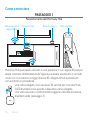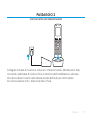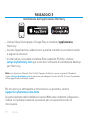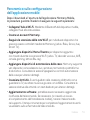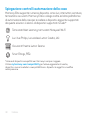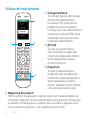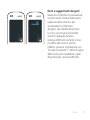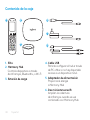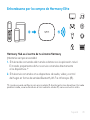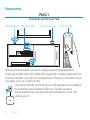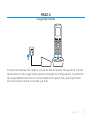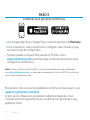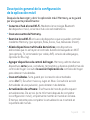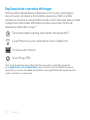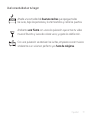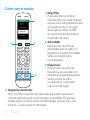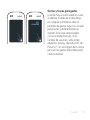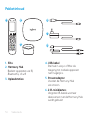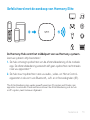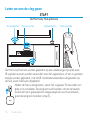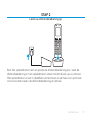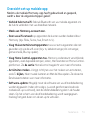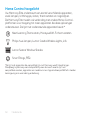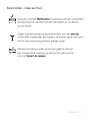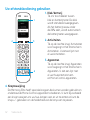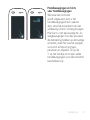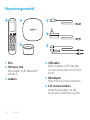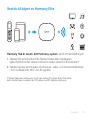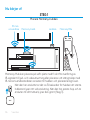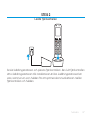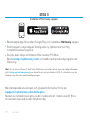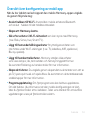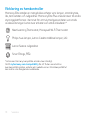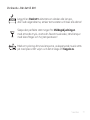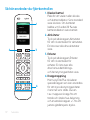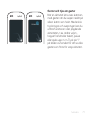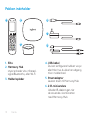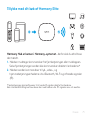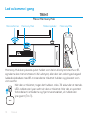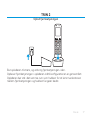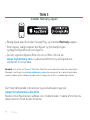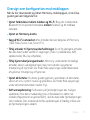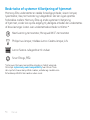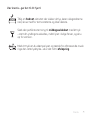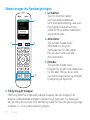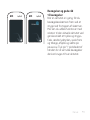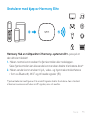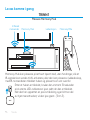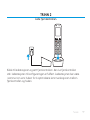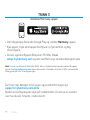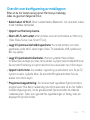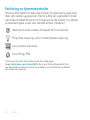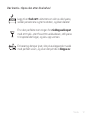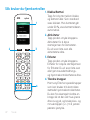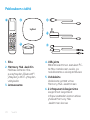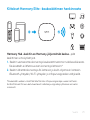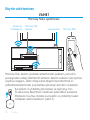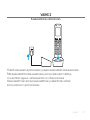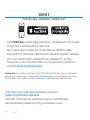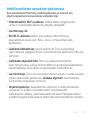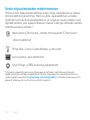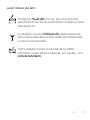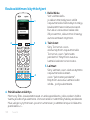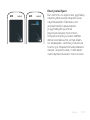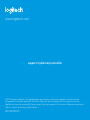Pagina wordt geladen...
Pagina wordt geladen...
Pagina wordt geladen...
Pagina wordt geladen...
Pagina wordt geladen...
Pagina wordt geladen...
Pagina wordt geladen...
Pagina wordt geladen...
Pagina wordt geladen...
Pagina wordt geladen...
Pagina wordt geladen...
Pagina wordt geladen...
Pagina wordt geladen...
Pagina wordt geladen...
Pagina wordt geladen...
Pagina wordt geladen...
Pagina wordt geladen...
Pagina wordt geladen...
Pagina wordt geladen...
Pagina wordt geladen...
Pagina wordt geladen...
Pagina wordt geladen...
Pagina wordt geladen...
Pagina wordt geladen...
Pagina wordt geladen...
Pagina wordt geladen...
Pagina wordt geladen...
Pagina wordt geladen...
Pagina wordt geladen...
Pagina wordt geladen...
Pagina wordt geladen...
Pagina wordt geladen...
Pagina wordt geladen...
Pagina wordt geladen...
Pagina wordt geladen...
Pagina wordt geladen...
Pagina wordt geladen...
Pagina wordt geladen...
Pagina wordt geladen...
Pagina wordt geladen...
Pagina wordt geladen...
Pagina wordt geladen...
Pagina wordt geladen...
Pagina wordt geladen...
Pagina wordt geladen...
Pagina wordt geladen...
Pagina wordt geladen...
Pagina wordt geladen...
Pagina wordt geladen...
Pagina wordt geladen...
Pagina wordt geladen...
Pagina wordt geladen...
Pagina wordt geladen...

54 Nederlands
Pakketinhoud
1. Elite
2. Harmony Hub
Bedient apparaten via IR,
Bluetooth
®
, of wi
3. Oplaadstation
4. USB-kabel
Stel hub in via pc of Mac als
toegang tot mobiele apparaat
niet mogelijk is.
5. Stroomadapter
Voorziet de Harmony Hub
van stroom
6. 2 IR-miniblasters
Vergroten IR-bereik wanneer
deze samen met de Harmony Hub
wordt gebruikt
1 2
3
4
5
6

Nederlands 55
Gefeliciteerd met de aankoop van Harmony Elite
De Harmony Hub vormt het middelpunt van uw Harmony-systeem.
Laat uw systeem altijd aanstaan!
1. De hub ontvangt opdrachten van de afstandsbediening of de mobiele
app. De afstandsbediening verzendt zelf geen opdrachten rechtstreeks
naar uw apparaten.*
2. De hub stuurt opdrachten naar uw audio-, video- en Home Control-
apparaten in de vorm van Bluetooth-, wi- en infraroodsignalen (IR).
*De afstandsbediening kan worden gecongureerd om IR-signalen rechtstreeks naar
apparaten te verzenden. Standaard communiceert de afstandsbediening met de hub
via RF-signalen, zoals hierboven afgebeeld.
1
2

56 Nederlands
Laten we aan de slag gaan
STAP 1
De Harmony Hub plaatsen
De Harmony Hub kan worden geplaatst op een willekeurige vrije plek waar
IR-signalen kunnen worden verzonden naar AV-apparatuur, of kan in gesloten
kastjes worden geplaatst, met de IR-miniblasterverzenders aangesloten op
de hub, zoals hierboven afgebeeld.
Nadat de hub is aangesloten, duurt het ongeveer 30 seconden om
deze in te schakelen. De led gaat rood branden na het aansluiten.
Zodra de hub is gekoppeld en toegevoegd aan uw thuisnetwerk,
gaat de led groen branden (stap 3).
Oplaadstation Harmony EliteIR-miniblaster Harmony Hub

Nederlands 57
STAP 2
Laad uw afstandsbediening op
Sluit het oplaadstation aan en plaats de afstandsbediening erin. Laat de
afstandsbediening in het oplaadstation staan totdat de set-up is voltooid.
Het oplaadstation moet in dezelfde ruimte staan als de hub voor optimale
communicatie tussen de afstandsbediening en de hub.

58 Nederlands
STAP 3
Installeer de Harmony-app
•
Ga naar de Apple App Store of Google Play en installeer de Harmony-app.
•
Start de app, selecteer de knop Nieuwe afstandsbediening instellen en volg
de set-upinstructies.
•
U kunt uw Elite ook instellen via een pc/Mac. Ga naar
setup.myharmony.com om de Harmony Desktop Software
te downloaden.
N.B. Als u een iPhone 4, iPad 1 of iPad 2 heeft, of een Android-apparaat dat geen Bluetooth-
ondersteuning heeft, gaat u naar myharmony.com op een computer om de hub met uw winetwerk
te verbinden voordat u naar stap 3 van de mobiele set-up gaat.
Ga naar support.myharmony.com/elite voor gedetailleerde instructies
en productinformatie
De rest van de installatie kunt uitvoeren op uw mobiele apparaat.
Zie de volgende sectie voor een overzicht van wat u kunt verwachten.

Nederlands 59
Overzicht set-up mobiele app
Nadat u de mobiele Harmony-app heeft gedownload en geopend,
wordt u door de volgende stappen geleid:
•
Verbind hub met wi. Gebruik Bluetooth van uw mobiele apparaat om
de hub te verbinden met uw draadloze netwerk.
•
Maak een Harmony-account aan.
•
Scan uw wi-netwerk op apparaten die kunnen worden bediend door
Harmony (bijv. Roku, Sonos, hue, Smart-tv's).
•
Voeg thuisentertainmentapparaten toe voor extra apparaten die niet
gevonden zijn via de wi-scan (bijv. tv, kabelontvanger, AV-ontvanger,
gameconsole, Blu-ray-speler).
•
Voeg Home Control-apparaten toe. Harmony ondersteunt verschillende
apparaten, zoals bepaalde lampen, sloten, thermostaten en Home Control-
platformen. Zie de sectie HomeControl toegelicht voor meer informatie.
•
Activiteiten maken. U krijgt richtlijnen voor het maken van activiteiten,
zoals Tv kijken, Naar muziek luisteren en Met de Xbox spelen. Zie de sectie
Eendruksactiviteiten voor meer informatie.
•
Software-update: Mogelijk moet de software van uw afstandsbediening
worden bijgewerkt. Indien dit nodig is (u wordt geïnformeerd zodra de
mobiele set-up is voltooid), laat de afstandsbediening dan in de houder
staan. Op het scherm van de afstandsbediening wordt weergegeven
hoelang het gaat duren om de set-up te voltooien.

60 Nederlands
Home Control toegelicht
Uw Harmony Elite ondersteunt een aantal verschillende apparaten,
zoals lampen, lichtknopjes, sloten, thermostaten en rolgordijnen.
De Harmony Elite maakt ook verbinding met andere Home Control-
platformen voor toegang tot meer apparaten die deze oplossingen
ondersteunen. De lijst met ondersteunde apparaten bevat:*
Nest Learning Thermostats, Honeywell Wi-Fi-thermostaten
Philips hue-lampen, Lutron Caséta Wireless Lights, Lifx
Lutron Serena Window Shades
SmartThings, PĒQ
*De lijst met apparaten die compatibel zijn met Harmony wordt steeds langer.
Raadpleeg myharmony.com/compatibility voor de meest recente lijst met
compatibele merken, apparaten en modelnummers. Apparaatcompatibiliteit is zonder
kennisgeving aan verandering onderhevig.

Nederlands 61
Experimenteer - Creëer een thuis!
Voeg een activiteit Welterusten toe die al uw lampen uitschakelt,
de rolgordijnen en de thermostaat laat zakken, en uw deuren
op slot draait!
Creëer met één aanraking de perfecte sfeer voor een etentje.
Je favoriete muziekvideo gaat spelen, de lampen geven een warm
licht en de verwarming gaat een graadje hoger.
Met één aanraking worden de lampen gedimd, klinkt er
een ontspannend muziekje, op precies het juiste volume,
en is het tijd om te relaxen.

62 Nederlands
Uw afstandsbediening gebruiken
1. Klok/batterij
Tik om te schakelen tussen
klok en batterijmeter. De klok
wordt standaard weergegeven.
Als het batterijniveau onder
de 20% zakt, wordt automatisch
de batterijmeter weergegeven.
2. Activiteiten
Tik op de 'zachte knop' Activiteiten
voor toegang tot het Startscherm
Activiteiten. U ziet een lijst met
al uw Activiteiten.
3. Apparaten
Tik op de 'zachte knop' Apparaten
voor toegang tot het Startscherm
Apparaten. U ziet een lijst met
al uw thuisentertainment-
en Home Control-apparaten.
4. Knoptoewijzing
De Harmony Elite heeft speciale knoppen die kunnen worden gebruikt om
ondersteunde Home Control-apparaten te bedienen. U kunt bijvoorbeeld
een knop toewijzen om uw hue-lampen aan en uit te zetten en kunt de
knop +/- gebruiken om de helderheid van de lamp aan te passen.
2 3
1
4

Nederlands 63
Handbewegingen en hints
voor handbewegingen
Wanneer een Activiteit
wordt uitgevoerd, kunt u het
handbewegingsscherm openen
door vanaf de bovenkant van een
willekeurig scherm omlaag te vegen.
Hier kunt u met eenvoudige tik- en
veegbewegingen functies uitvoeren
die betrekking hebben op de huidige
activiteit, zoals het volume wijzigen,
vooruit of achteruit springen,
pauzeren en afspelen. Tik op de
‘i’ op het handje om te zien welke
handbewegingen voor elke activiteit
beschikbaar zijn.
Pagina wordt geladen...
Pagina wordt geladen...
Pagina wordt geladen...
Pagina wordt geladen...
Pagina wordt geladen...
Pagina wordt geladen...
Pagina wordt geladen...
Pagina wordt geladen...
Pagina wordt geladen...
Pagina wordt geladen...
Pagina wordt geladen...
Pagina wordt geladen...
Pagina wordt geladen...
Pagina wordt geladen...
Pagina wordt geladen...
Pagina wordt geladen...
Pagina wordt geladen...
Pagina wordt geladen...
Pagina wordt geladen...
Pagina wordt geladen...
Pagina wordt geladen...
Pagina wordt geladen...
Pagina wordt geladen...
Pagina wordt geladen...
Pagina wordt geladen...
Pagina wordt geladen...
Pagina wordt geladen...
Pagina wordt geladen...
Pagina wordt geladen...
Pagina wordt geladen...
Pagina wordt geladen...
Pagina wordt geladen...
Pagina wordt geladen...
Pagina wordt geladen...
Pagina wordt geladen...
Pagina wordt geladen...
Pagina wordt geladen...
Pagina wordt geladen...
Pagina wordt geladen...
Pagina wordt geladen...
Pagina wordt geladen...
Documenttranscriptie
Pakketinhoud 1 2 4 5 3 1. Elite 2. Harmony Hub Bedient apparaten via IR, Bluetooth®, of wifi 3. Oplaadstation 54 Nederlands 6 4. USB-kabel Stel hub in via pc of Mac als toegang tot mobiele apparaat niet mogelijk is. 5. Stroomadapter Voorziet de Harmony Hub van stroom 6. 2 IR-miniblasters Vergroten IR-bereik wanneer deze samen met de Harmony Hub wordt gebruikt Gefeliciteerd met de aankoop van Harmony Elite 1 2 De Harmony Hub vormt het middelpunt van uw Harmony-systeem. Laat uw systeem altijd aanstaan! 1. De hub ontvangt opdrachten van de afstandsbediening of de mobiele app. De afstandsbediening verzendt zelf geen opdrachten rechtstreeks naar uw apparaten.* 2. De hub stuurt opdrachten naar uw audio-, video- en Home Controlapparaten in de vorm van Bluetooth-, wifi- en infraroodsignalen (IR). *De afstandsbediening kan worden geconfigureerd om IR-signalen rechtstreeks naar apparaten te verzenden. Standaard communiceert de afstandsbediening met de hub via RF-signalen, zoals hierboven afgebeeld. Nederlands 55 Laten we aan de slag gaan STAP 1 De Harmony Hub plaatsen IR-miniblaster Harmony Hub Oplaadstation Harmony Elite De Harmony Hub kan worden geplaatst op een willekeurige vrije plek waar IR-signalen kunnen worden verzonden naar AV-apparatuur, of kan in gesloten kastjes worden geplaatst, met de IR-miniblasterverzenders aangesloten op de hub, zoals hierboven afgebeeld. Nadat de hub is aangesloten, duurt het ongeveer 30 seconden om deze in te schakelen. De led gaat rood branden na het aansluiten. Zodra de hub is gekoppeld en toegevoegd aan uw thuisnetwerk, gaat de led groen branden (stap 3). 56 Nederlands STAP 2 Laad uw afstandsbediening op Sluit het oplaadstation aan en plaats de afstandsbediening erin. Laat de afstandsbediening in het oplaadstation staan totdat de set-up is voltooid. Het oplaadstation moet in dezelfde ruimte staan als de hub voor optimale communicatie tussen de afstandsbediening en de hub. Nederlands 57 STAP 3 Installeer de Harmony-app • • • Ga naar de Apple App Store of Google Play en installeer de Harmony-app. Start de app, selecteer de knop Nieuwe afstandsbediening instellen en volg de set-upinstructies. U kunt uw Elite ook instellen via een pc/Mac. Ga naar setup.myharmony.com om de Harmony Desktop Software te downloaden. N.B. Als u een iPhone 4, iPad 1 of iPad 2 heeft, of een Android-apparaat dat geen Bluetoothondersteuning heeft, gaat u naar myharmony.com op een computer om de hub met uw wifinetwerk te verbinden voordat u naar stap 3 van de mobiele set-up gaat. Ga naar support.myharmony.com/elite voor gedetailleerde instructies en productinformatie De rest van de installatie kunt uitvoeren op uw mobiele apparaat. Zie de volgende sectie voor een overzicht van wat u kunt verwachten. 58 Nederlands Overzicht set-up mobiele app Nadat u de mobiele Harmony-app heeft gedownload en geopend, wordt u door de volgende stappen geleid: • Verbind hub met wifi. Gebruik Bluetooth van uw mobiele apparaat om de hub te verbinden met uw draadloze netwerk. • Maak een Harmony-account aan. • Scan uw wifi-netwerk op apparaten die kunnen worden bediend door Harmony (bijv. Roku, Sonos, hue, Smart-tv's). • Voeg thuisentertainmentapparaten toe voor extra apparaten die niet gevonden zijn via de wifi-scan (bijv. tv, kabelontvanger, AV-ontvanger, gameconsole, Blu-ray-speler). • Voeg Home Control-apparaten toe. Harmony ondersteunt verschillende apparaten, zoals bepaalde lampen, sloten, thermostaten en Home Controlplatformen. Zie de sectie HomeControl toegelicht voor meer informatie. • Activiteiten maken. U krijgt richtlijnen voor het maken van activiteiten, zoals Tv kijken, Naar muziek luisteren en Met de Xbox spelen. Zie de sectie Eendruksactiviteiten voor meer informatie. • Software-update: Mogelijk moet de software van uw afstandsbediening worden bijgewerkt. Indien dit nodig is (u wordt geïnformeerd zodra de mobiele set-up is voltooid), laat de afstandsbediening dan in de houder staan. Op het scherm van de afstandsbediening wordt weergegeven hoelang het gaat duren om de set-up te voltooien. Nederlands 59 Home Control toegelicht Uw Harmony Elite ondersteunt een aantal verschillende apparaten, zoals lampen, lichtknopjes, sloten, thermostaten en rolgordijnen. De Harmony Elite maakt ook verbinding met andere Home Controlplatformen voor toegang tot meer apparaten die deze oplossingen ondersteunen. De lijst met ondersteunde apparaten bevat:* Nest Learning Thermostats, Honeywell Wi-Fi-thermostaten Philips hue-lampen, Lutron Caséta Wireless Lights, Lifx Lutron Serena Window Shades SmartThings, PĒQ *De lijst met apparaten die compatibel zijn met Harmony wordt steeds langer. Raadpleeg myharmony.com/compatibility voor de meest recente lijst met compatibele merken, apparaten en modelnummers. Apparaatcompatibiliteit is zonder kennisgeving aan verandering onderhevig. 60 Nederlands Experimenteer - Creëer een thuis! Voeg een activiteit Welterusten toe die al uw lampen uitschakelt, de rolgordijnen en de thermostaat laat zakken, en uw deuren op slot draait! Creëer met één aanraking de perfecte sfeer voor een etentje. Je favoriete muziekvideo gaat spelen, de lampen geven een warm licht en de verwarming gaat een graadje hoger. Met één aanraking worden de lampen gedimd, klinkt er een ontspannend muziekje, op precies het juiste volume, en is het tijd om te relaxen. Nederlands 61 Uw afstandsbediening gebruiken 1 2 3 4 1. Klok/batterij Tik om te schakelen tussen klok en batterijmeter. De klok wordt standaard weergegeven. Als het batterijniveau onder de 20% zakt, wordt automatisch de batterijmeter weergegeven. 2. Activiteiten Tik op de 'zachte knop' Activiteiten voor toegang tot het Startscherm Activiteiten. U ziet een lijst met al uw Activiteiten. 3. Apparaten Tik op de 'zachte knop' Apparaten voor toegang tot het Startscherm Apparaten. U ziet een lijst met al uw thuisentertainmenten Home Control-apparaten. 4. Knoptoewijzing De Harmony Elite heeft speciale knoppen die kunnen worden gebruikt om ondersteunde Home Control-apparaten te bedienen. U kunt bijvoorbeeld een knop toewijzen om uw hue-lampen aan en uit te zetten en kunt de knop +/- gebruiken om de helderheid van de lamp aan te passen. 62 Nederlands Handbewegingen en hints voor handbewegingen Wanneer een Activiteit wordt uitgevoerd, kunt u het handbewegingsscherm openen door vanaf de bovenkant van een willekeurig scherm omlaag te vegen. Hier kunt u met eenvoudige tik- en veegbewegingen functies uitvoeren die betrekking hebben op de huidige activiteit, zoals het volume wijzigen, vooruit of achteruit springen, pauzeren en afspelen. Tik op de ‘i’ op het handje om te zien welke handbewegingen voor elke activiteit beschikbaar zijn. Nederlands 63-
 1
1
-
 2
2
-
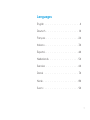 3
3
-
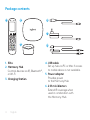 4
4
-
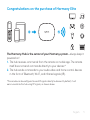 5
5
-
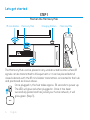 6
6
-
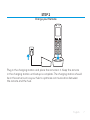 7
7
-
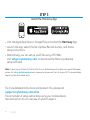 8
8
-
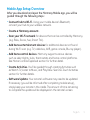 9
9
-
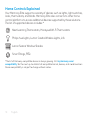 10
10
-
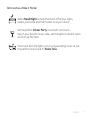 11
11
-
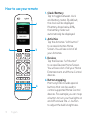 12
12
-
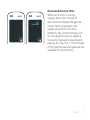 13
13
-
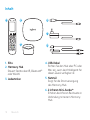 14
14
-
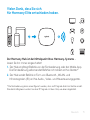 15
15
-
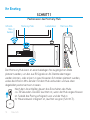 16
16
-
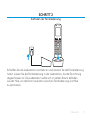 17
17
-
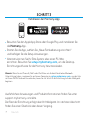 18
18
-
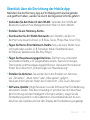 19
19
-
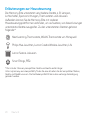 20
20
-
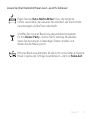 21
21
-
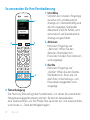 22
22
-
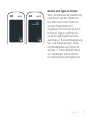 23
23
-
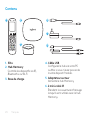 24
24
-
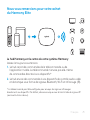 25
25
-
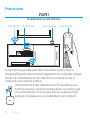 26
26
-
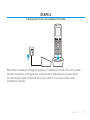 27
27
-
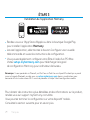 28
28
-
 29
29
-
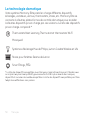 30
30
-
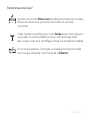 31
31
-
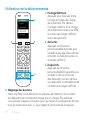 32
32
-
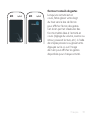 33
33
-
 34
34
-
 35
35
-
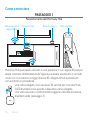 36
36
-
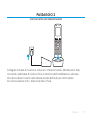 37
37
-
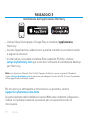 38
38
-
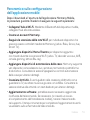 39
39
-
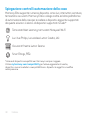 40
40
-
 41
41
-
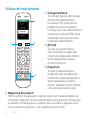 42
42
-
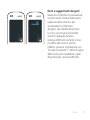 43
43
-
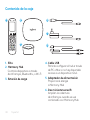 44
44
-
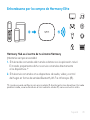 45
45
-
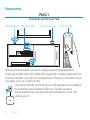 46
46
-
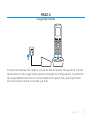 47
47
-
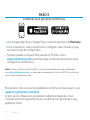 48
48
-
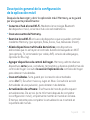 49
49
-
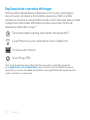 50
50
-
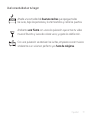 51
51
-
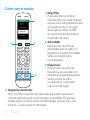 52
52
-
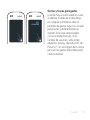 53
53
-
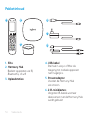 54
54
-
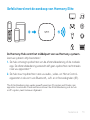 55
55
-
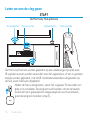 56
56
-
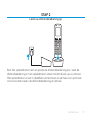 57
57
-
 58
58
-
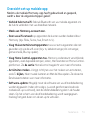 59
59
-
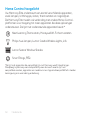 60
60
-
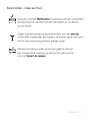 61
61
-
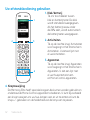 62
62
-
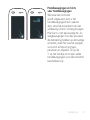 63
63
-
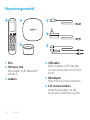 64
64
-
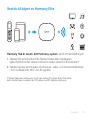 65
65
-
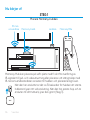 66
66
-
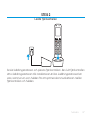 67
67
-
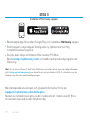 68
68
-
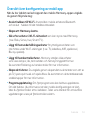 69
69
-
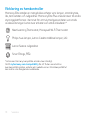 70
70
-
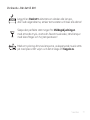 71
71
-
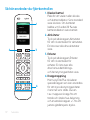 72
72
-
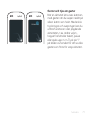 73
73
-
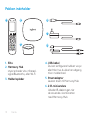 74
74
-
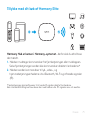 75
75
-
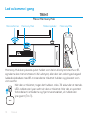 76
76
-
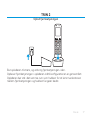 77
77
-
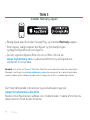 78
78
-
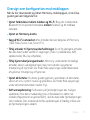 79
79
-
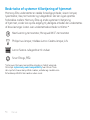 80
80
-
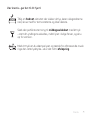 81
81
-
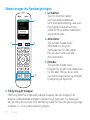 82
82
-
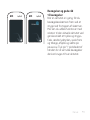 83
83
-
 84
84
-
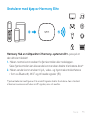 85
85
-
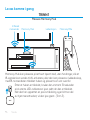 86
86
-
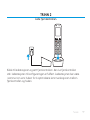 87
87
-
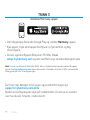 88
88
-
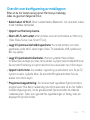 89
89
-
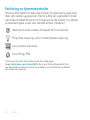 90
90
-
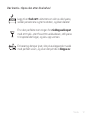 91
91
-
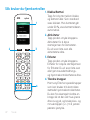 92
92
-
 93
93
-
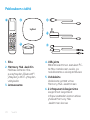 94
94
-
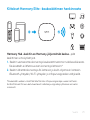 95
95
-
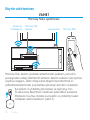 96
96
-
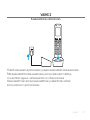 97
97
-
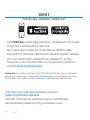 98
98
-
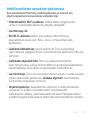 99
99
-
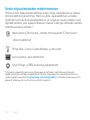 100
100
-
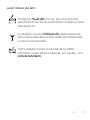 101
101
-
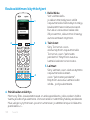 102
102
-
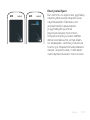 103
103
-
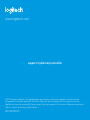 104
104
in andere talen
- English: Logitech 915-000256 User guide
- italiano: Logitech 915-000256 Guida utente
- français: Logitech 915-000256 Mode d'emploi
- español: Logitech 915-000256 Guía del usuario
- Deutsch: Logitech 915-000256 Benutzerhandbuch
- dansk: Logitech 915-000256 Brugervejledning
- suomi: Logitech 915-000256 Käyttöohjeet
- svenska: Logitech 915-000256 Användarguide
Gerelateerde papieren
-
Logitech LOGI-HARMONY-HUB Installatie gids
-
Logitech Harmony One Setup Manual
-
Logitech 915-000239 Gebruikershandleiding
-
Logitech Harmony Smart Control Add-on Installatie gids
-
Logitech Harmony Smart Control Add-on de handleiding
-
Logitech 915-000239 Handleiding
-
Logitech HARMONY SMART CONTROL PLUS de handleiding
-
Logitech Harmony 300 quickstart guide Handleiding
-
Logitech LOGI-HARMONY-950 Installatie gids
-
Logitech Harmony Smart Control Installatie gids